
Сканування оригіналів за допомогою функції WSD (сканування WSD)
У цьому розділі описано, як сканувати оригінали з комп’ютера за допомогою функції WSD.
 Доступний формат сканування – A4(LTR). Зверніть увагу: якщо розмістити оригінал, який має більший формат, ніж A4 (LTR), буде відскановано лише формат A4 (LTR). |
З панелі керування
1
Розмістіть оригінал. Розміщення оригіналів
2
Натисніть <Сканування WSD>. Екран <Головний>
3
Натисніть <Дозволити віддал. сканер>.
Тепер усе готово до сканування з комп’ютера.
З комп’ютера
4
Клацніть [ ]
]  [Стандартні програми]
[Стандартні програми]  [Факси й сканування у Windows].
[Факси й сканування у Windows].
 ]
]  [Стандартні програми]
[Стандартні програми]  [Факси й сканування у Windows].
[Факси й сканування у Windows].5
Натисніть [Сканування].
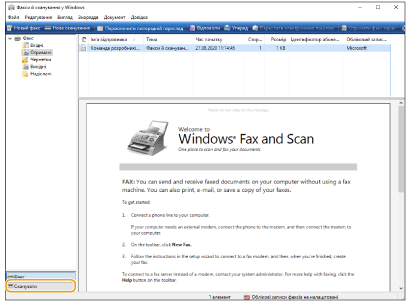
6
Натисніть [Нове сканування].
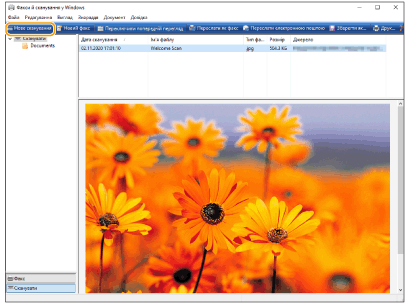
Коли відобразиться діалогове вікно [Вибрати пристрій], виберіть апарат і клацніть [OK].
7
У розкривному списку [Джерело] виберіть розташування, у якому розміщено оригінал.
Якщо оригінал розміщено на склі експонування, виберіть [Планшетний]. Якщо оригінал розміщено в пристрої подавання, виберіть [Пристрій подачі паперу (сканувати одну сторону)].
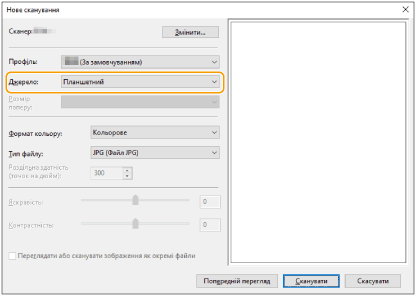
8
Якщо потрібно, укажіть необхідні параметри сканування.
Вибравши тип оригіналу в розкривному списку [Профіль], можна настроїти відповідні параметри для оптимальної якості зображення. Якщо оригінал здебільшого містить текст, виберіть [Document]. Якщо оригінал містить лише фотографії, виберіть [Фотографія (за замовчуванням)].
У розкривному списку [Тип файлу] виберіть формат файлу для збереженого зображення відсканованого оригіналу.
Щоб перевірити зображення відсканованого документа із застосуванням вибраних параметрів, клацніть [Попередній перегляд].
9
Натисніть [Сканування].
Почнеться сканування оригіналу.
Після завершення сканування отриманий документ відобразиться в списку файлів на екрані [Факси й сканування у Windows]. Відповідний файл буде збережено в папці [Відскановані документи] папки [Документи].
 |
Реєстрація часто використовуваних параметрів скануванняЯкщо ви завжди скануєте з використанням однакових параметрів, виконайте наведені нижче процедури для реєстрації параметрів. Ці параметри можна легко та зручно викликати під час сканування. Виберіть елемент [Додати профіль] у розкривному списку [Профіль]  укажіть параметри сканування, які потрібно зареєструвати укажіть параметри сканування, які потрібно зареєструвати  введіть ім’я в текстовому полі [Ім’я профілю] введіть ім’я в текстовому полі [Ім’я профілю]  клацніть [Зберегти профіль] клацніть [Зберегти профіль]Надсилання документа на комп’ютер за допомогою функції WSDВідскановані документи також можна надсилати на комп’ютери в мережі, які підтримують технологію WSD. У цьому випадку натисніть <Сканування WSD>  виберіть комп’ютер, на який потрібно надіслати виберіть комп’ютер, на який потрібно надіслати  <Увімкнути>. На комп’ютері відобразиться екран [Факси й сканування у Windows] і відкриється папка, де можна буде знайти відсканований документ. <Увімкнути>. На комп’ютері відобразиться екран [Факси й сканування у Windows] і відкриється папка, де можна буде знайти відсканований документ.Може відображатися до 40 комп’ютерів-адресатів. |